Hãy làm rõ một điều trước tiên:
Microsoft Teams không phải là một nhóm các chuyên gia năng suất làm việc tại Microsoft. 😛
Đây là nền tảng giao tiếp giúp bạn cộng tác trong các dự án.
Nhiều nhóm và cá nhân tin tưởng Microsoft Teams để giao tiếp, hợp tác nhóm và quản lý nhóm từ xa.
*Nhưng quản lý dự án Microsoft Teams hiệu quả đến mức nào?
Trong bài viết này, chúng tôi sẽ trình bày mọi thứ bạn cần biết về quản lý dự án Microsoft Teams, bao gồm các tính năng chính, ưu điểm và hạn chế (kèm theo giải pháp).
Hãy bắt đầu cuộc họp này! 💻
Microsoft Teams là gì?
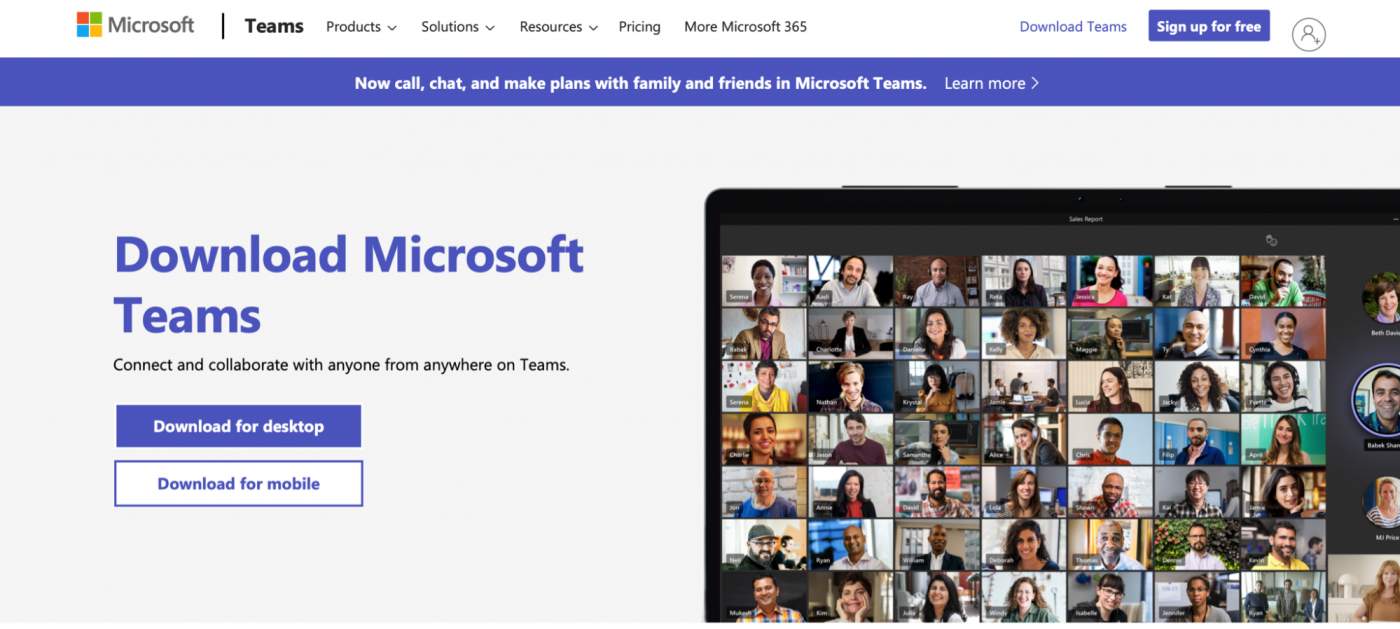
Microsoft (MS) Teams là nền tảng cộng tác giúp các cá nhân, nhân viên làm việc từ xa và các nhóm nội bộ kết nối với nhau.
Cho dù bạn cần trò chuyện với thành viên gia đình hay cộng tác trong một công việc với nhóm dự án, Microsoft Teams đều có thể giúp bạn.
Nó cũng cho phép bạn:
- Tham gia cuộc gọi video hoặc âm thanh chỉ bằng một nút bấm
- Chia sẻ GIF, nhãn dán và biểu tượng cảm xúc trong trò chuyện nhóm hoặc tin nhắn riêng tư
- Ghi lại các cuộc họp để có thể tham khảo lại sau này
- Lưu trữ và chia sẻ tệp
- Làm việc với các ứng dụng Microsoft khác
Các tính năng này giúp nhóm của bạn dễ dàng cộng tác mà không cần phải chuyển đổi giữa các ứng dụng. Hơn nữa, bạn có thể tổ chức các cuộc họp trong không gian thoải mái tại nhà và mặc quần ngủ!
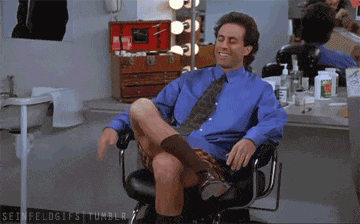
Bạn quan tâm đến các ứng dụng làm việc từ xa như Microsoft Teams?
Dưới đây là 25+ công cụ làm việc từ xa giúp công việc tại nhà trở nên dễ dàng!
4 tính năng chính của quản lý dự án Microsoft Teams
Dưới đây là cách Microsoft Teams có thể giúp bạn quản lý dự án:
1. Nhóm và kênh
Microsoft Teams sử dụng 'nhóm' và 'kênh' để giúp các nhóm tự tổ chức và cộng tác.
Nhóm là một không gian nơi mọi người có thể làm việc cùng nhau một cách chặt chẽ, ví dụ như các bộ phận hoặc nhóm cụ thể. Tại đây, bạn có thể thảo luận về việc ra mắt sản phẩm, cách cải thiện chiến lược PR và hơn thế nữa.
Và đừng lo lắng, các cuộc hội thoại, tệp tin và ghi chú chỉ hiển thị cho các thành viên trong nhóm Microsoft cụ thể đó.
Mặt khác, các kênh Microsoft Teams là nơi công việc được hoàn thành, nơi bạn có các kênh tiêu chuẩn và kênh riêng tư.
Bạn có thể hình dung các kênh tiêu chuẩn như một bữa tiệc công khai mà bất kỳ ai cũng có thể tham gia.
Mặt khác, các kênh riêng tư giống như những sự kiện siêu bí mật chỉ dành cho những người được mời. Bằng cách này, bạn có thể ngăn những khách không mong muốn phá hỏng bữa tiệc của mình.
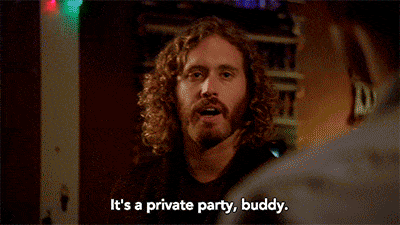
2. Hàm trò chuyện tích hợp
Microsoft Teams cung cấp cả trò chuyện riêng tư và trò chuyện nhóm.
Ngoài ra còn có tính năng trò chuyện cho những người tham gia đang gọi điện thoại.
Nó cho phép bạn tùy chỉnh tin nhắn của mình với định dạng văn bản phong phú, lịch họp, cờ ưu tiên, tệp đính kèm và hơn thế nữa!
Và đối với các cuộc hội thoại bình thường, bạn có thể thêm bao nhiêu biểu tượng cảm xúc và nhãn dán thú vị vào nội dung 💜 của mình.
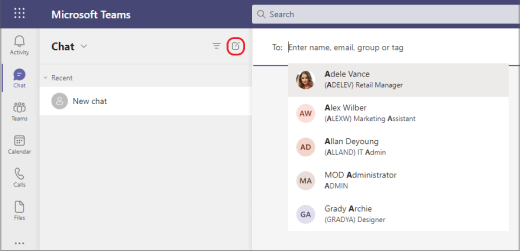
3. Cuộc gọi video và âm thanh
Các tính năng gọi video và âm thanh của Microsoft Teams là một trong những thẻ gọi lớn nhất của nó. 😉
Bạn có thể bắt đầu cuộc gọi âm thanh hoặc video chỉ với vài cú nhấp chuột. Và để giúp các thành viên trong nhóm tuân thủ lịch trình, bạn có thể lên lịch các cuộc họp video bằng tính năng lịch chia sẻ.
Hội nghị video của bạn có thể có tối đa 250 người dùng và bạn cũng có thể sử dụng tích hợp Microsoft Stream để tiếp cận nhiều đối tượng hơn. Tích hợp này là một dịch vụ video dành cho doanh nghiệp cho phép bạn tải lên, xem và chia sẻ video một cách an toàn cho tối đa 10.000 người xem.
4. Chia sẻ màn hình
Các nhóm ảo dựa vào cuộc gọi video để chào đón thành viên mới và giải thích công việc.
Nhưng đôi khi, một số thông tin có thể bị hiểu lầm hoặc sai lệch trong quá trình dịch.
Và cuối cùng, chúng ta lại phải nở một nụ cười gượng gạo khi thực sự cảm thấy như vậy:
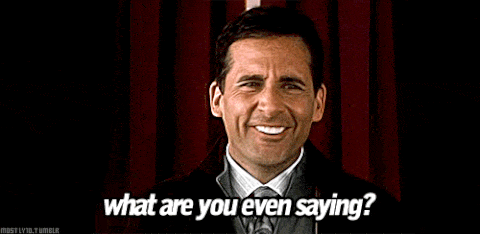
May mắn thay, tính năng chia sẻ màn hình của MS Teams có thể giúp các nhóm làm việc từ xa giải thích mọi thứ một cách dễ dàng.
Bạn có thể chọn những gì bạn muốn người tham gia xem, bao gồm máy tính để bàn, cửa sổ trình duyệt, bảng trắng kỹ thuật số hoặc tệp cụ thể.
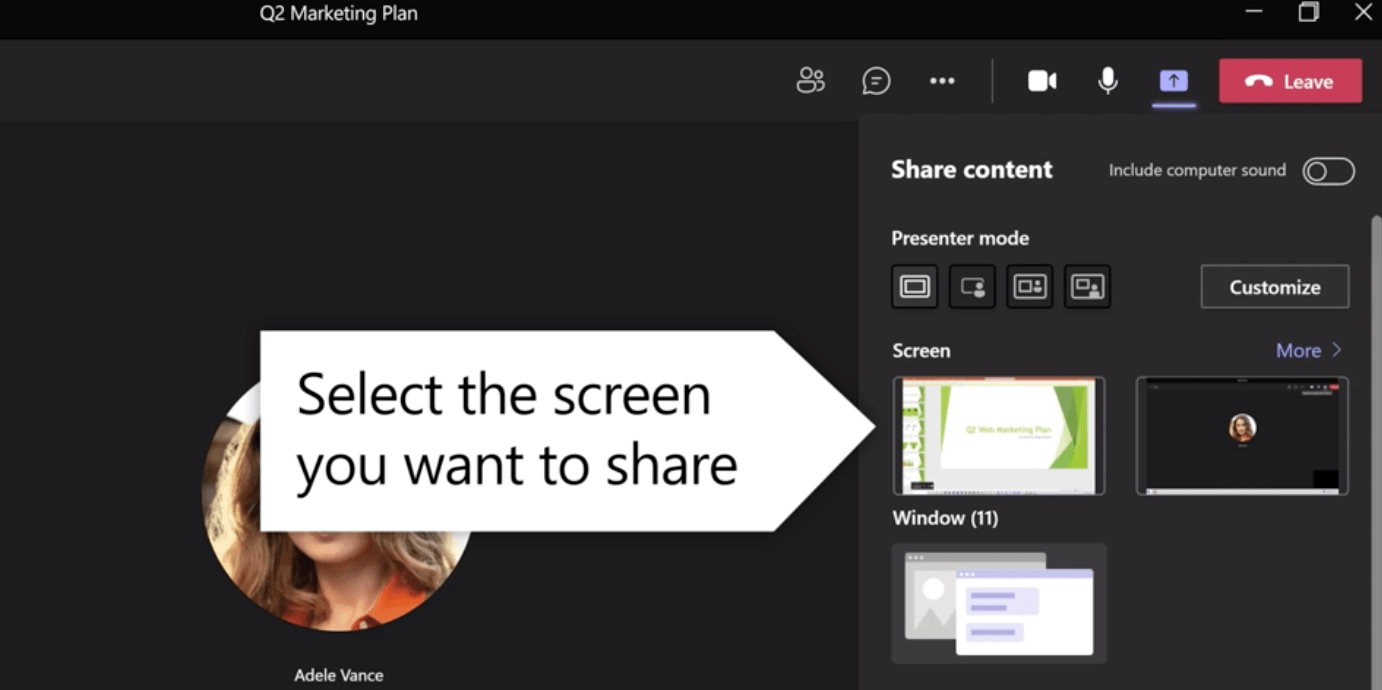
3 lợi thế của quản lý dự án Microsoft Teams
Dưới đây là ba lợi ích của việc sử dụng ứng dụng Microsoft Teams để quản lý dự án:
1. Tích hợp với hàng loạt ứng dụng Microsoft Office
Microsoft Teams tích hợp với hàng loạt ứng dụng trong nhóm Office 365, biến nó thành một ứng dụng buffet mà bạn có thể sử dụng thoải mái! 😋
Và bạn không cần phải chuyển sang nhà hàng (ứng dụng) khác vì thực đơn của Microsoft Teams có hầu hết mọi thứ bạn cần.
Dưới đây là một số cách bạn có thể tận dụng tính năng này:
- Tạo dự án hoặc lộ trình mới với Microsoft Project
- Sử dụng Project Online để quản lý danh mục đầu tư dự án
- Theo dõi thông tin hoặc tạo danh sách công việc với Microsoft Lists
- Tạo bảng lập kế hoạch dự án với Microsoft Planner
- Lưu trữ và truy cập tệp từ đám mây Microsoft
- Lên lịch cuộc họp Microsoft Teams ngay trong Outlook
2. Chức năng hội thảo trực tuyến tích hợp sẵn
Khi doanh nghiệp của bạn phát triển, bạn có thể sẽ cần tổ chức hội nghị video với hơn 250 người tham gia, và đó là lúc các tính năng hội thảo trên web tích hợp sẵn của công cụ này có thể hữu ích.
Hội thảo trực tuyến có thể giúp các doanh nghiệp thu hút khách hàng mới, đào tạo nhân viên và hướng dẫn khách hàng về các tính năng mới của sản phẩm.
Với Microsoft Teams, bạn có thể tổ chức hội thảo trên web an toàn với 1.000 người tham dự và phát sóng cho tối đa 10.000 người xem.
Dưới đây là một số việc thú vị bạn có thể làm ở đây:
- Sử dụng tính năng giơ tay khi bạn cần đề cập đến điều gì đó
- Xem và tải xuống danh sách người tham gia để bạn có thể theo dõi họ
- Sử dụng báo cáo sau sự kiện để cải thiện các hội thảo trên web trong tương lai
- Tạo bản trình bày và nội dung chuyên nghiệp với chế độ trình bày
- Bắt đầu hành trình trở thành nhà báo chuyên nghiệp với chế độ nhà báo 📹
3. Tự động hóa quy trình với bot
Người dùng Microsoft Teams có thể sử dụng bot để nhận lời khuyên, bắt đầu quy trình công việc hoặc thu thập thông tin. 🤖
Dưới đây là một số bot bạn sẽ có:
- Bot Lịch: kiểm tra tình trạng sẵn sàng của các liên hệ và lên lịch cuộc họp với họ
- The GrowBot: tự động chúc mừng nhân viên vì đã hoàn thành công việc xuất sắc
- The DailyBot: tổ chức các cuộc họp hàng ngày và tạo báo cáo năng suất
- The WhoBot: nếu bạn cần liên hệ với người đang xây dựng kế hoạch nhập môn, chỉ cần nhập: "Ai đang xây dựng kế hoạch nhập môn mới nhất?" Bot sẽ thu thập dữ liệu về những nhân viên đó và cung cấp cho bạn các mẹo về cách liên hệ với họ
Microsoft Teams thậm chí còn cho phép bạn tạo bot của riêng mình!
Nhưng hãy đảm bảo rằng bạn đã có những kỹ năng cần thiết.
Cuối cùng, bạn không muốn rơi vào tình huống như trong phim I, Robot.

4 Giới hạn của quản lý dự án Microsoft Teams (kèm giải pháp)
Chắc chắn, Microsoft Teams cung cấp cho bạn các tính năng thú vị như bot, phát tin tức và tích hợp với MS Project. Tuy nhiên, công cụ này không phải là công cụ tốt nhất trong lĩnh vực quản lý dự án.
Hãy xem blog của chúng tôi về các lựa chọn thay thế Microsoft Teams hàng đầu.
Dưới đây là một số nhược điểm của việc sử dụng ứng dụng Microsoft Teams để quản lý dự án:
Dưới đây là thông tin chi tiết về từng giới hạn và cách khắc phục:
1. Có thể khó cài đặt
Một trong những nhược điểm của Microsoft Teams là quá trình thiết lập có thể rất tốn thời gian và khó khăn.
Tại sao?
Không có cấu trúc ban đầu, vì vậy bạn sẽ phải xác định các kênh và nhóm mà bạn cần.
Ngoài ra, nếu bạn muốn sao chép một kênh hoặc một nhóm, bạn sẽ phải thực hiện việc này thủ công.

Một công cụ quản lý dự án như ClickUp hiểu rằng các nhà quản lý dự án cần dành thời gian để tăng gấp đôi lợi nhuận, chứ không phải tăng gấp đôi số kênh!
Chờ đã... ClickUp là gì ?
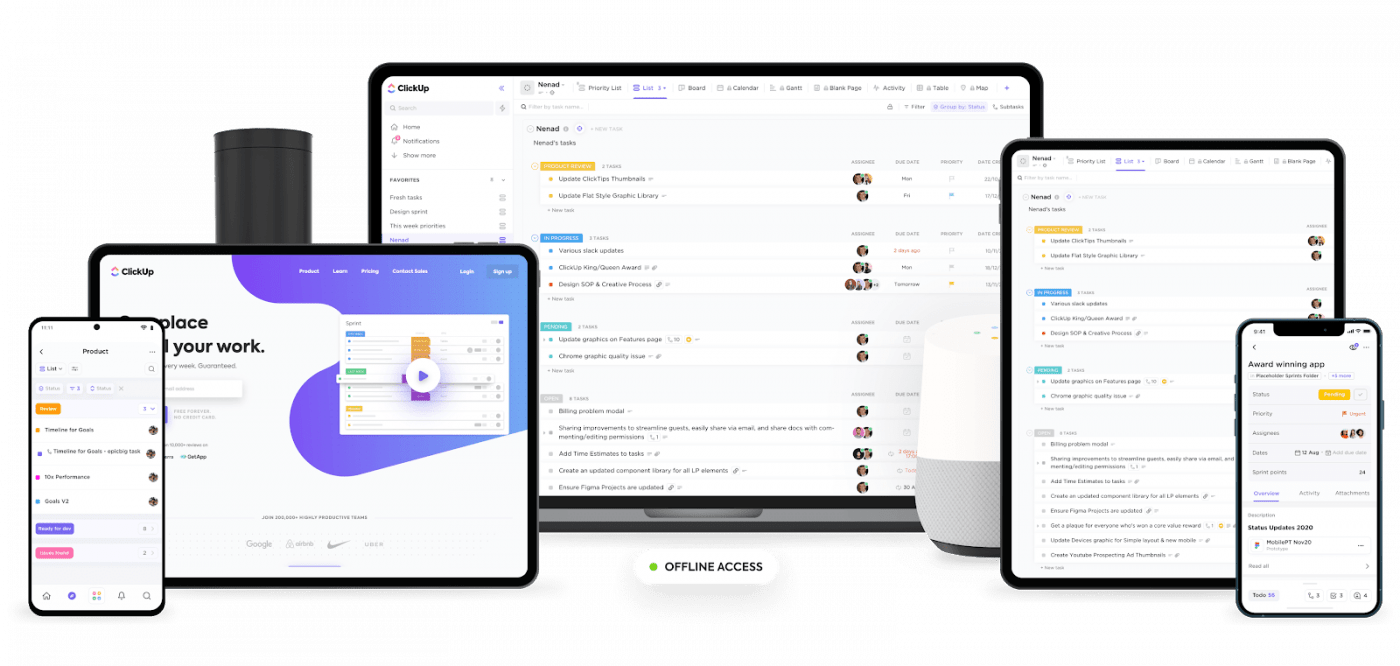
ClickUp là một trong những phần mềm quản lý dự án và năng suất được đánh giá cao nhất thế giới , được sử dụng bởi các nhóm siêu năng suất trong các công ty nhỏ và lớn.
Với ClickUp, bạn có thể theo dõi thời gian dành cho nhiều dự án, đồng bộ hóa Lịch Google, Apple hoặc Outlook, tạo bảng tính với chế độ xem Bảng linh hoạt và hơn thế nữa.
Dưới đây là cách ClickUp đánh bại Microsoft Teams trong lĩnh vực hợp tác nhóm:
Giải pháp ClickUp: Hướng dẫn sử dụng và lệnh Slash để thiết lập nhanh chóng và dễ dàng
Cài đặt ClickUp cực kỳ dễ dàng.
Với Hướng dẫn giới thiệu quản lý dự án chi tiết, bạn sẽ có tất cả thông tin cần thiết để bắt đầu ngay lập tức.
Và nếu bạn muốn loại bỏ các thao tác nhấp chuột không cần thiết, hãy sử dụng tính năng / Lệnh gạch chéo để tạo công việc, công việc con và hơn thế nữa chỉ trong chớp mắt!

Dưới đây là một số ví dụ:
- Gõ /me để chỉ định công việc cho chính mình
- Gõ /close để đóng một công việc (hoặc chỉ cần sử dụng / cl để nhanh hơn)
- Nhanh chóng tạo công việc con trong một công việc bằng cách nhập / –
Bằng cách này, bạn có thể cắt giảm một nửa thời gian cần thiết để hoàn thành các tác vụ.
2. Số lượng kênh giới hạn
Microsoft Teams giới hạn bạn ở 30 kênh riêng tư và bạn chỉ có thể có 250 thành viên trong một kênh riêng tư.
Những giới hạn này có thể gây ra vấn đề cho các công ty lớn có nhiều nhóm và bộ phận khác nhau.
Giải pháp ClickUp #1: trò chuyện không giới hạn với chế độ xem Trò chuyện
ClickUp có chế độ xem Trò chuyện không giới hạn mà bạn có thể giữ bên cạnh bất kỳ Không gian Làm việc nào. Bạn có thể sử dụng nó để trò chuyện về các công việc hoặc kế hoạch ăn trưa của nhóm.
Và vì bạn có thể thực hiện các cuộc hội thoại này ở bất kỳ chế độ xem hoặc địa điểm nào trong ClickUp, bạn sẽ không bao giờ bỏ lỡ các cuộc trò chuyện của mình, và quan trọng hơn là, đơn đặt hàng ăn trưa của nhóm bạn!
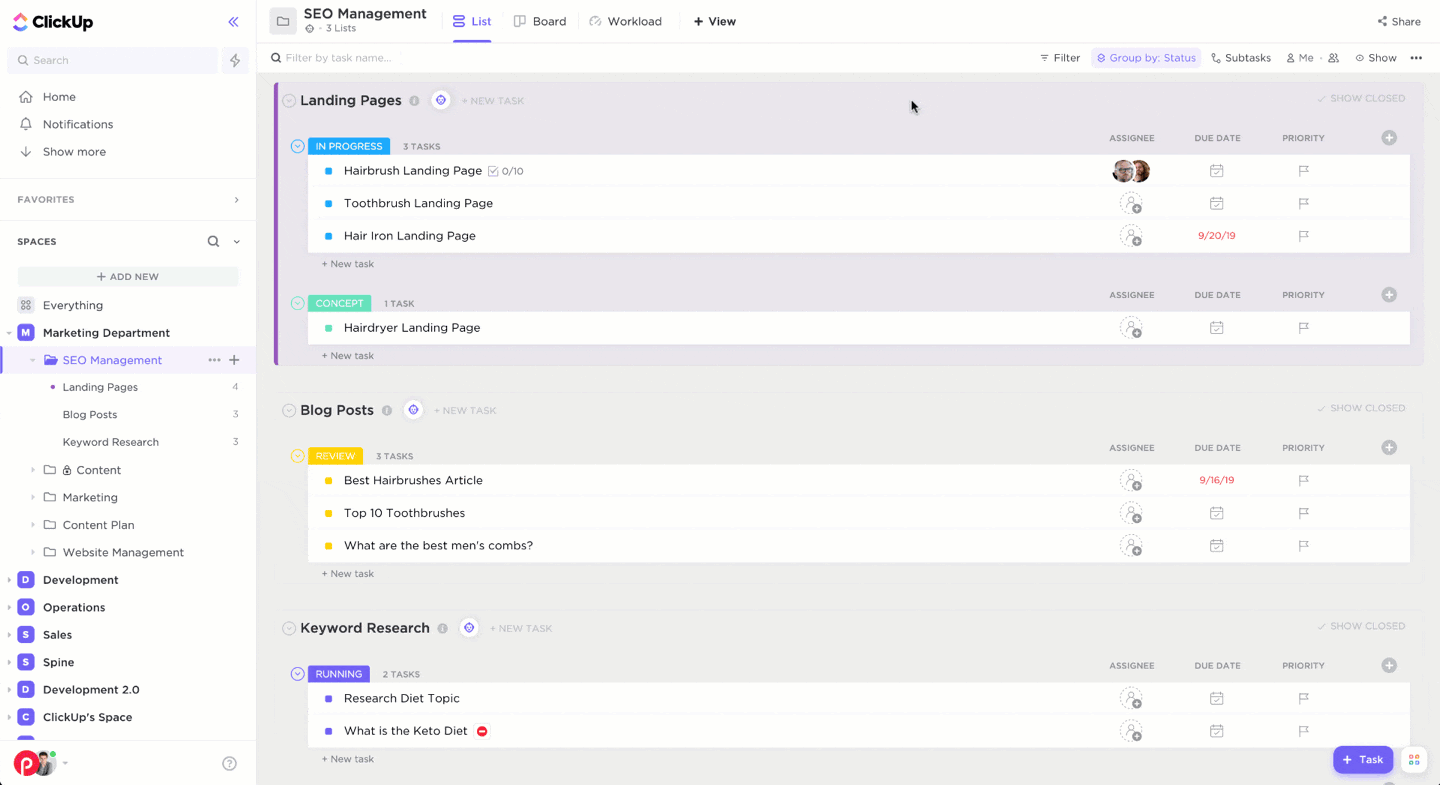
Bắt đầu trò chuyện mới trong chế độ xem Trò chuyện của ClickUp
Giải pháp ClickUp #2: tạo kênh không giới hạn với tích hợp Slack
Không thể rời khỏi các kênh?
Đừng lo lắng.
Chỉ cần sử dụng tích hợp Slack của ClickUp.
Nó cho phép bạn nhanh chóng chuyển tin nhắn Slack thành nhiệm vụ và bình luận . Ngoài ra, ClickUp có thể gửi thông báo về nhiệm vụ đến các kênh quản lý dự án Slack của bạn ngay lập tức.
Lợi ích bổ sung ở đây là Slack không slack (chậm chạp) trong bộ phận kênh.
Ý chúng tôi là gì?
Ứng dụng này cho phép bạn tạo số lượng kênh không giới hạn. #WinWin
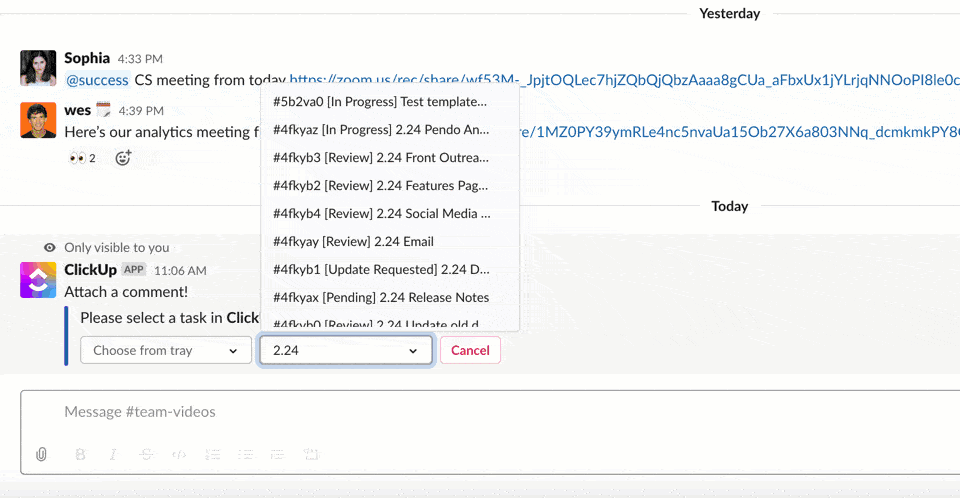
Chuyển tin nhắn Slack thành nhiệm vụ trong ClickUp
Giải pháp ClickUp #3: tạo và phân công nhiệm vụ cho số lượng nhóm không giới hạn
ClickUp cho phép bạn tạo các nhóm người mà bạn có thể chỉ định nhiệm vụ, đề cập trong Bình luận và thậm chí thêm Người theo dõi hàng loạt.
Ví dụ: nếu bạn có một nhóm tiếp thị, bạn có thể chỉ cần tạo một Nhóm người dùng có tên "Nhóm tiếp thị" và ngay lập tức phân công công việc cho mọi thành viên trong nhóm đó.
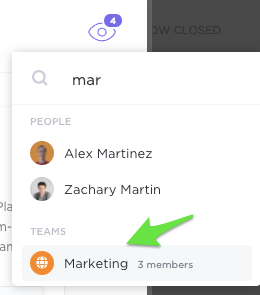
Tạo nhóm trong ClickUp
3. Cài đặt quyền truy cập kém
Mọi công ty đều cần bảo mật tài liệu và dữ liệu công ty khác.
Vấn đề với Microsoft Teams là ứng dụng này giúp chia sẻ tệp và tài liệu với bất kỳ ai được thêm vào MS Team trở nên quá dễ dàng.
Và việc áp dụng cài đặt quyền truy cập riêng cho một kênh, tệp hoặc thư mục cụ thể có thể rất khó khăn.
Ví dụ: các Nhóm riêng tư rất khó quản lý vì chỉ Quản trị viên mới có quyền kiểm soát ai được tham gia. Do đó, Nhóm công khai có lẽ là lựa chọn tốt nhất vì bất kỳ ai trong nhóm của bạn cũng có thể tham gia tương đối dễ dàng.
Vấn đề là gì?
Điều này có nghĩa là sẽ rất khó để bảo mật môi trường Microsoft Teams của bạn vì tất cả thành viên trong nhóm đều có thể truy cập vào các tài liệu riêng tư của bạn.
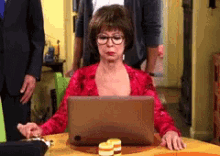
Giải pháp ClickUp: chỉ định Vai trò người dùng và thiết lập Quyền truy cập chi tiết
Người dùng ClickUp có thể đảm nhận một trong bốn vai trò trong Không gian Làm việc của họ: Thành viên, Quản trị viên, Chủ sở hữu hoặc Khách. Bằng cách này, bạn có thể mời khách hàng cộng tác mà không ảnh hưởng đến bảo mật của Không gian Làm việc.
Tất nhiên, đôi khi bạn cần nhiều hơn bốn vai trò.
Đó là lý do tại sao ClickUp cho phép bạn tạo Vai trò tùy chỉnh.
Bạn có thể tạo các vai trò mới như siêu anh hùng, trợ thủ hoặc bất kỳ vai trò nào phù hợp với nhu cầu của mình.
Và mặc dù chúng ta có thể đã mệt mỏi với các biện pháp cách ly, nhưng các tài liệu quan trọng của bạn thì không!
Dưới đây là các loại quyền truy cập để bảo mật thông tin nhạy cảm của bạn:
- Có thể xem: chỉ đọc, không thể chỉnh sửa công việc dưới bất kỳ hình thức nào
- Có thể bình luận: chỉ bình luận, đính kèm tệp và hoàn thành các mục danh sách kiểm tra được giao cho họ
- Có thể bình luận (với công việc được giao): có thể thay đổi trạng thái công việc và người được giao công việc
- Có thể chỉnh sửa: chỉnh sửa công việc, nhưng không thể tạo công việc mới
- Tạo và chỉnh sửa: tạo công việc và công việc con
- Có thể xóa: ngăn người dùng xóa các mục mà họ không tạo

Tùy chỉnh vai trò người dùng và tùy chọn quyền truy cập trong ClickUp
4. Quản lý tệp tin kém
Microsoft Teams có cấu trúc tệp phức tạp.
Nếu bạn thích các thư mục được tổ chức tốt hơn là tìm kiếm tệp, bạn sẽ gặp phải những trở ngại không ngừng với công cụ này.

Trong Teams, tất cả các tệp bạn tải lên cuộc hội thoại sẽ được lưu trong thư mục gốc của kênh.
Kết quả là, khi bạn cố gắng sắp xếp lại các tệp vào thư mục, các liên kết tệp trong cuộc hội thoại sẽ bị hỏng, cùng với sự kiên nhẫn của bạn. 😤
Giải pháp ClickUp #1: sử dụng cấu trúc Phân cấp để tổ chức tệp dễ dàng
ClickUp cho phép bạn quản lý quy trình làm việc của dự án một cách hiệu quả bằng cách chia nhỏ các dự án phức tạp và sắp xếp chúng thành các mục hành động có thể quản lý được.
Dưới đây là các cấp độ khác nhau mà bạn có thể đạt được trong ClickUp:
- Không gian làm việc : đại diện cho toàn bộ hoạt động kinh doanh của bạn, bao gồm cả nhân viên
- Không gian : chứa các thành viên được chọn, ví dụ: các bộ phận và nhóm cụ thể
- Thư mục : theo dõi công việc và sắp xếp các chiến dịch, dữ liệu và dự án liên quan
- Danh sách công việc : có thể được coi là các "tab" trong Thư mục của bạn
- Công việc : theo dõi và cộng tác trong các công việc của dự án. Thêm mô tả công việc, nhiều người được giao, trạng thái, nhận xét và hơn thế nữa
- Công việc con: thêm chi tiết vào công việc của bạn bằng cách chia công việc thành các cấp công việc nhỏ hơn
- Công việc con lồng nhau : vâng, chúng ta chưa xong đâu. Hãy đi vào chi tiết cụ thể bằng cách chia nhỏ công việc con của bạn hơn nữa
- Danh sách kiểm tra: thêm danh sách việc cần làm đơn giản vào công việc của bạn và tất nhiên, Danh sách kiểm tra cũng có thể chứa các mục phụ
Các cấp độ khác nhau của phân cấp trong ClickUp
Giải pháp ClickUp #2: tìm tệp trong vài giây với bộ lọc và tìm kiếm mạnh mẽ
Với chức năng tìm kiếm tuyệt vời của ClickUp, bạn có thể sử dụng Bộ lọc để xem các nhiệm vụ theo:
- Người được giao
- Trạng thái
- Ngày tạo
- Ngày đáo hạn
- Trường tùy chỉnh
- Ưu tiên và hơn thế nữa
Bằng cách này, bạn có thể lọc bỏ những điều khiến bạn cảm thấy khó chịu và chỉ xem những công việc phù hợp với tiêu chí cụ thể của mình.
Tìm công việc bằng tính năng Lọc và Tìm kiếm trong ClickUp
Dưới đây là những lý do khác tại sao bạn nên sử dụng ClickUp để quản lý dự án:
- Tích hợp Microsoft Teams: chưa sẵn sàng để chia tay MS Teams? 😢 Tích hợp này cho phép bạn tìm và đính kèm công việc ngay vào bất kỳ cuộc hội thoại Microsoft Teams nào, để nhóm của bạn biết chính xác những gì bạn đang thảo luận
- Tài liệu : tạo chương trình đào tạo nhân viên, tài liệu giới thiệu khách hàng và bất kỳ thứ gì khác bạn có thể tưởng tượng
- Phát hiện cộng tác: biết khi đồng nghiệp đang xem hoặc chỉnh sửa cùng một tài liệu với bạn
- Trạng thái công việc tùy chỉnh : thêm các giai đoạn riêng biệt vào quy trình công việc dự án của bạn, để mọi người đều biết dự án đang ở giai đoạn nào
- Bảng điều khiển : khơi dậy siêu nhân bên trong bạn và có cái nhìn tổng quan cấp cao về các dự án của mình. Tại đây, bạn có thể theo dõi hiệu suất, các điểm nghẽn, tài nguyên và hơn thế nữa
- Chế độ xem biểu đồ Gantt: lên lịch công việc, quản lý tiến độ dự án và theo dõi thời hạn
- Chế độ xem khối lượng công việc : nơi lý tưởng để quản lý tài nguyên. Tại đây, bạn có thể lập kế hoạch sức chứa của nhóm để không ai phải gánh vác toàn bộ công việc quản lý dự án
- Chế độ xem lịch : quản lý các dự án có nhiều thời hạn? Chỉ cần tạo lịch trình cho kế hoạch dự án của bạn với chế độ xem này
- Quản lý dự án Agile: tạo Sprint và theo dõi tiến độ dự án trong thời gian thực với Tiện ích Sprint
Chuyển từ quản lý dự án vi mô sang vĩ mô
Chắc chắn, Microsoft Teams cung cấp một số tính năng hội nghị truyền hình tuyệt vời.
Tuy nhiên, nó chỉ có tác động tối thiểu, gần như microscopic, khi nói đến hợp tác nhóm và quản lý dự án.
Ứng dụng này thiếu rất nhiều tính năng theo dõi dự án mạnh mẽ có trong các giải pháp quản lý dự án tất cả trong một như ClickUp.
Với ClickUp, bạn vẫn có thể tận dụng tất cả các tính năng mà Microsoft Teams cung cấp và làm được nhiều việc hơn với một số tính năng như Tự động hóa, Nhắc nhở và Mẫu để quản lý dự án của mình.
Chuyển sang ClickUp miễn phí ngay hôm nay để trải nghiệm sức mạnh của công cụ quản lý dự án chuyên nghiệp. 😎


